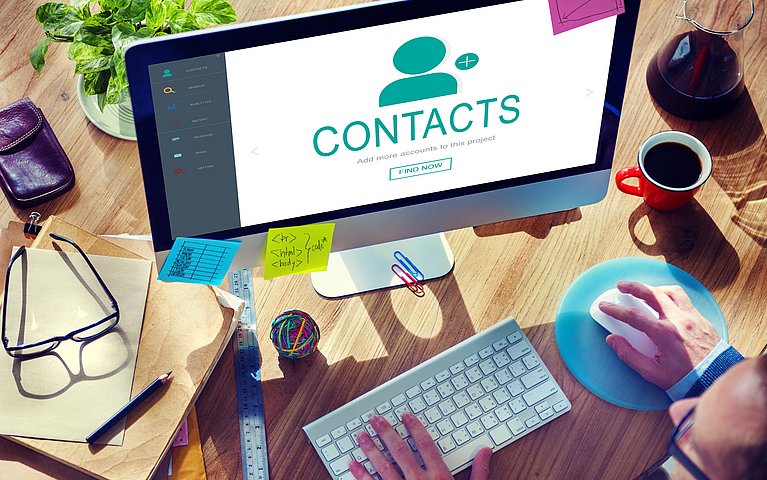
Outlook-Adressbuch auf zweiten PC übertragen
Wenn Sie Outlook auf zwei PCs nutzen, werden Sie die Kontakte auf beiden PCs immer mal wieder auf den gleichen Stand bringen wollen. Dazu exportieren Sie das Adressbuch von PC1 und importieren es in das Outlook auf PC2. Anschließend exportieren Sie das Adressbuch von PC2 und importieren es auf PC1. Auf diese Weise übertragen Sie die Kontakte, die Sie auf einem der beiden PCs ins Adressbuch eingetragen haben, auch auf den jeweils anderen PC. Dubletten entstehen nur, wenn Sie für die Kontakte unterschiedliche Namen vergeben.
Zum Abgleichen der Adressbücher gehen Sie so vor:
Öffnen Sie das Adressbuch auf PC1.
In Outlook bis Version 2007 rufen Sie den Befehl „Datei, Importieren/Exportieren“ auf. In Outlook 2010 rufen Sie „Datei, Öffnen, Importieren“ auf.
Wählen Sie „In Datei exportieren“ aus und klicken Sie auf „Weiter“.
Wählen Sie „Persönliche Ordner-Datei (.pst)“ aus und klicken Sie auf „Weiter“.
Wählen Sie „Kontakte“ aus, schalten Sie „Unterordner einbeziehen“ ein und klicken Sie auf „Weiter“.

Geben Sie als Dateinamen zum Beispiel „kontakte.pst“ ein und wählen Sie einen leicht zugänglichen Ordner; dann klicken Sie auf „Fertig stellen“.
Diese PST-Datei verschicken Sie per E-Mail an Ihr eigenes Konto. Oder Sie kopieren es mit Hilfe eines USB-Sticks auf PC2.
Auf dem zweiten PC lesen Sie die PST-Datei über den Befehl „Datei, Importieren/Exportieren“ (Outlook bis 2007) bzw. „Datei, Öffnen, Importieren“ (Outlook 2010) ein.
Wählen Sie die Option „Aus anderen Programmen oder Dateien importieren“ und klicken Sie auf „Weiter“.
Entscheiden Sie sich für „Persönliche Ordner-Datei (.pst)“ und „Weiter“.
Wählen Sie über „Durchsuchen“ die PST-Datei mit den Adressdaten aus und klicken Sie auf „Weiter“.
Wählen Sie „Kontakte“ aus, schalten Sie „Unterordner einbeziehen“ ein und klicken Sie auf „Fertig stellen“.
Anschließend wiederholen Sie Schritt 1 bis 12, vertauschen dabei aber PC1 und PC2.










